عندما تسجل شيئًا ما باستخدام كاميرا GoPro الخاصة بك ووجدت أن مقاطع فيديو GoPro لا يمكن تشغيلها بشكل مناسب على جهاز الكمبيوتر الخاص بك ، يمكنك سماع الصوت. ومع ذلك ، لن ترى أي لقطات؟ لا داعي للقلق! فقط باتباع الحلول خطوة بخطوة في هذه المقالة. يرجى البقاء معنا لمعرفة المزيد.
الجزء 1. لماذا لا يتم تشغيل مقاطع الفيديو الخاصة بي بدقة 4K لكاميرا GoPro Hero على جهاز Mac؟
فيما يتعلق بالمشكلة التي قد تواجهها الآن ، على الرغم من أننا قدمنا حلولًا سهلة الاستخدام ، دعنا نتعرف على سبب حدوثها على أي حال. لذلك ، قد تواجه مقاطع GoPro hero 4 مشكلات في التوافق بسبب إصدار MacBook القديم لأن المقاطع تستخدم تنسيق أو تنسيق ، والذي يتطلب نظام Mac محسّن. تشمل الاحتمالات الأخرى ما يلي:
- قد يحدث ذلك بسبب استبدال بطاقة الذاكرة ، مما يؤدي إلى إتلاف تنسيقات الملفات ويجعل جهاز MacBook الخاص بك غير قادر على تشغيل مقاطع فيديو 4K.
- قد تتلف بطاقة ذاكرة GoPro أيضًا عندما تستمر في التصوير حتى عندما تكون البطارية منخفضة للغاية.
- قد يؤدي الالتقاط السريع جدًا أيضًا إلى إتلاف ملفات الوسائط الخاصة بك ، مما يتسبب في تعذر تشغيل مقاطع فيديو 4K لكاميرا GoPro Hero على جهاز Mac الخاص بك.
الجزء 2: 5 طرق لإصلاح مقاطع فيديو 4K لكاميرا GoPro Hero التي لا تعمل على نظام Mac
لقد جعل عصر التكنولوجيا المتغير بشكل كبير من الصعب البقاء ساكناً وانتظار نتائج الأجهزة الرقمية. وكذلك هو الحال مع مقاطع 4K لكاميرا GoPro Hero ، فقد تتسبب سلوكياتك السريعة في فقدان ملفات الوسائط أو ، على الأقل ، إلحاق الضرر بالصور ومقاطع الفيديو ، وخاصة مقاطع الفيديو بدقة 4K. مما يقيدهم بشكل غير مباشر من خلال اللعب على جهاز Mac الخاص بك. لذا ، إذا كنت هنا تبحث عن حل لهذه المشكلة المزعجة. تحلى بالهدوء لأن لدينا التفسيرات الأفضل والنهائية لإصلاح مقاطع فيديو 4K لكاميرا GoPro Hero التي يتعذر تشغيلها على نظام Mac. اتبع الطرق التالية للتخلص من هذه المشكلة.
الحل 1. استخدم وظيفة GoPro Hero Serial SOS
الآن إذا كنت قد أتلفت ملفات فيديو 4K لكاميرا GoPro Hero ، فكل ما تحتاجه هو استعادتها إلى حالتها الأصلية. إليك أفضل حل يمكنك اختياره في هذا الصدد. هذا الحل هو استخدام الأداة المساعدة لـ GoPro Hero ، وهي وظيفة SOS. تتعلق هذه الوظيفة المدمجة بوحدة بطاقة SD الخاصة بكاميرا GoPro وتعزز الملفات التالفة بسرعة. اتبع الخطوات أدناه المرتبطة بطراز GoPro الخاص بك للقيام بذلك بشكل فعال. على الرغم من أنه حتى لو كان لديك موديل GoPro Hero التسلسلي ، فيجب عليك اتباع خطوات SOS هذه للكاميرا الخاصة بك:
- قم بإيقاف تشغيل الكاميرا وبعد ذلك ، قم بإخراج البطارية وبطاقة SD من فتحة البطاقة.
- الآن ، أدخل البطارية فقط في الكاميرا وقم بتشغيل الكاميرا.
- في الخطوة الأخيرة ، أدخل بطاقة SD مرة أخرى أيضًا ، وهنا يأتي خيار الاسترداد المدمج في شاشة الكاميرا.
- لمتابعة الاسترداد ، ما عليك سوى الضغط على أي زر في كاميرا GoPro Hero والتعامل معه.
الحل 2. وظيفة SOS لكاميرا GoPro Hero+ and Sessions :
إذا لم يتمكن جهاز Mac الخاص بك من الوصول إلى مقاطع الفيديو الخاصة بالكاميرا وكان لديك كاميرا GoPro Hero+ and Hero Sessions ، فإليك ما يميزك ، حيث يمكنك الاستفادة من الأداة المساعدة SOS ، وهي أداة استرداد تلقائي ضمن طراز GoPro Hero+ and Sessions. يمكنك الاستفادة من هذه المنهجية من خلال اعتماد الخطوات التالية بسهولة لاستعادة ملفات الفيديو بدقة 4K الخاصة بك بسهولة من جهاز MacBook.
- اضغط على زر إيقاف التشغيل في كاميرا GoPro Hero+ and Sessions لإيقاف تشغيل الكاميرا برفق.
- قم بإزالة البطارية وبطاقة SD التي بها ملفات فيديو تالفة.
- ما عليك سوى إدخال بطارية الكاميرا مرة أخرى وتشغيل كاميرا GoPro Hero+ or Sessions كالمعتاد.
- في هذه الخطوة الأخيرة ، أدخل بطاقة SD التي تحتوي على ملفات تالفة بداخلها في كاميرا GoPro.
- يجب أن تنبثق أداة SOS المساعدة المدمجة في شاشة الكاميرا ، ستخبرك باستعادة الملفات التالفة عبر وظيفة الاسترداد التلقائي الخاصة بها. ما عليك سوى الضغط على أي زر لمتابعة الاسترداد.
الحل 3. برنامج GoPro Quik لنظام تشغيل Mac
بعد أن فشلت كاميرا GoPro في استرداد الملفات التالفة إلى بطاقة SD الخاصة بك باستخدام وظيفة الأداة المساعدة الخاصة بها ، لا تنزعج لأن لدينا حلاً آخر لك. هذا الحل مجاني أيضًا ، وبدون دليل تفصيلي ، سيصبح مفيدًا كذلك لأنه سهل الاستخدام. لذلك ، إذا كنت تهدف إلى استعادة ملفات فيديو 4K التالفة التي لا تعمل على جهاز Mac الخاص بك ، فما عليك سوى اتباع الخطوات التالية التي ستنجح.

- قم بزيارة عنوان URL الرسمي لـ GoPro وقم بتحميل GoPro Quik لتطبيق سطح المكتب على جهاز MacBook الخاص بك.
- بعد التحميل ، قم بتثبيت تطبيق الاشتراك المجاني هذا من الملف الذي تم تحميله وافتحه على جهاز Mac الخاص بك.
- الآن ، داخل البرنامج ، يمكنك الوصول بسهولة إلى جميع ملفات الفيديو 4K الغير مرئية أو التالفة لأن هذا البرنامج يدعم جميع تنسيقات الملفات حتى على جهاز Mac الخاص بك.
- يمكنك أيضًا استيراد ملفات الفيديو الخاصة بك باستخدام برنامج الأداة المساعدة هذا من GoPro.
الحل 4. الإصلاح باستخدام VLC على نظام Mac
إذا كنت في هذا القسم ، فهذا يعني أن جميع الطرق المقترحة أعلاه تفشل في إصلاح ملفات فيديو GoPro 4K التالفة. حان الوقت الآن لاستخدام حل آخر لتحويل ملفات الفيديو الخاصة بك إلى تنسيق قابل للدعم حيث قد تحدث هذه المشكلة بسبب مشكلة توافق جهاز سطح مكتب Mac. يمكنك بسهولة تحويل تنسيق ملف مقاطع الفيديو الخاصة بك باستخدام مشغل وسائط VLC يتضمن ذلك خطوات سهلة للغاية. اتبع الدليل أدناه:
- قم بتوصيل بطاقة SD الخاصة بكاميرا GoPro بجهاز كمبيوتر Mac عبر كابل والسماح للملفات بالوصول.
- ثم افتح مشغل وسائط VLC على جهاز MacBook وتوجه نحو قائمة الوسائط على النحو التالي:
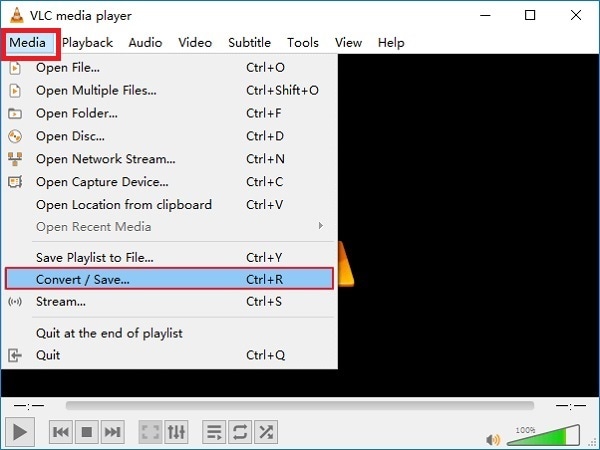
- من هناك ، انقر فوق خيار "Convert/Save" الذي سيفتح نافذة جديدة في مشغل وسائط VLC.
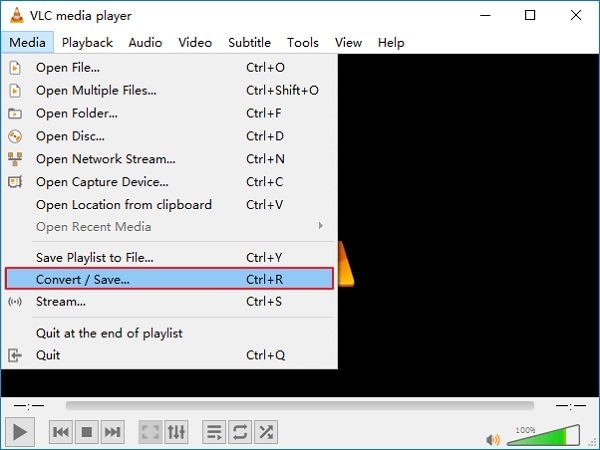
- من النافذة ، اضغط على زر + إضافة وتصفح ملفات بطاقة SD الخاصة بكاميرا GoPro عبر ملفات Mac.
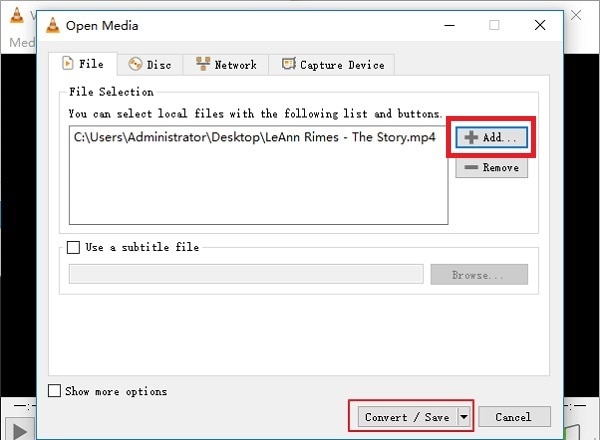
- بعد تحديد الملف الذي تريده والذي لا يتعذر تشغيله على جهاز Mac ، اضغط على زر "Convert/Save" في هذه النافذة على النحو التالي:
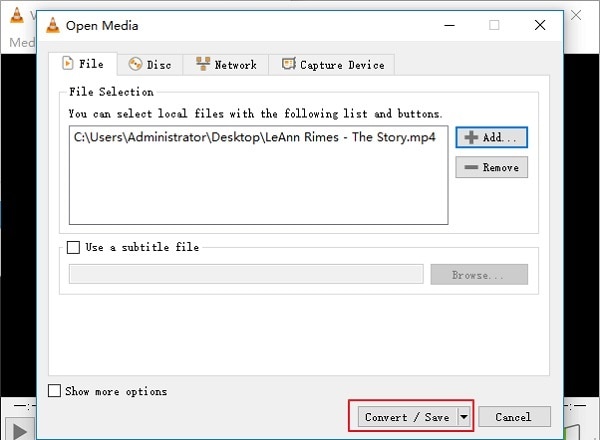
- لديك الآن مجموعة متنوعة من خيارات التخصيص ، والتي من بينها اختيار خيار الملف الشخصي ومن القائمة المنسدلة ، حدد حزمة الترميز المناسبة للفيديو الخاص بك والتي يمكن دعمها لطراز Mac الخاص بك.
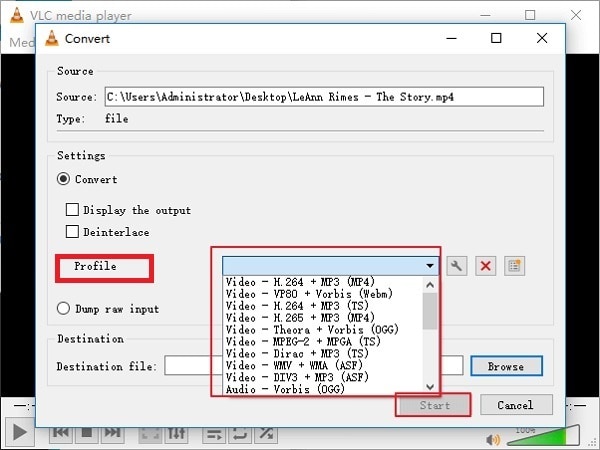
- بعد ذلك ، اضغط على زر البدء الذي سيعيد ملف الفيديو التالف بتنسيق قابل للتشغيل على جهاز Mac الخاص بك.
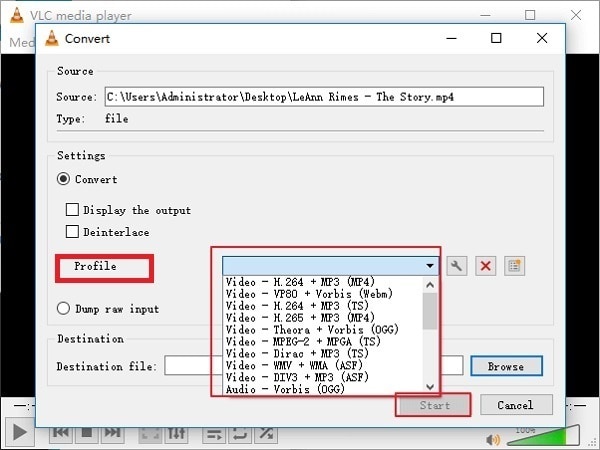
- أفضل ما في الأمر هو أنه يمكنك أيضًا دمج معلومات الإدخال / برامج الترميز لملف الفيديو الخاص بك ، والذي تم إتلافه عن طريق تغيير الإعدادات إلى خيار "Always Fix" في ملف AVI التالف أو غير المكتمل على النحو التالي:

ملاحظة: يمكنك فقط اختيار هذا الإعداد إذا كان ملف الفيديو الخاص بك بتنسيق AVI وتريد جعله قابلاً للتشغيل على جهاز Mac الخاص بك بسرعة.
الحل 5. ضع في اعتبارك استخدام برنامج لإصلاح الفيديو
طالما أنك جربت كل حل مدرج للحصول على إصلاح GoPro hero 4 ، يأتي هنا خيار الاسترداد الذي قمنا بإدراج برنامج Wondershare Repairit في القائمة المختصرة من أجله للاستفادة منه وإعادة تشغيل مقاطع الفيديو التالفة.
Wondershare Repairit هو مجموعة أدوات برمجية سهلة الاستخدام من Wondershare ، وهي الحل الأمثل لاستعادة العديد من الملفات بما في ذلك ملفات وسائط 4K لكاميرا GoPro Hero مباشرة من سطح مكتب Mac. هذا يعني أنه يمكنك الآن استعادة ملفات الفيديو المفقودة أو التالفة بسهولة ويسر باستخدام مجموعة الأدوات هذه ، والتي تعمل على إصلاح الحالات الشاذة في محتوى الوسائط الخاص بك وتمنحك ملف إخراج سريعًا وقيد التشغيل مباشرة بعد نقرات قليلة من جانبك. فلماذا لا تجرب هذه الأدوات الرائعة؟ لنبدأ في حل استعادة فيديو 4K لكاميرا GoPro Hero. اتبع الخطوات أدناه للقيام بذلك:
لاستخدام برنامج الاسترداد الفعال هذا ، تحتاج إلى تحميله وتثبيته على جهاز سطح مكتب Mac الخاص بك. إذا لم تكن قد قمت بالتثبيت بالفعل ، فإليك الرابط حيث يمكنك تحميله بسهولة.
الخطوة 1: أثناء دخولك إلى هذا البرنامج ، توجه نحو زر + إضافة لواجهة البرنامج هذه على النحو التالي:

الخطوة 2: بمجرد الانتهاء من اختيار مقاطع الفيديو المطلوبة من بطاقة SD ، اضغط على زر Repair أدناه لبدء عملية الإصلاح:

الخطوة 3: بمجرد انتهاء عملية الإصلاح ، ستظهر لك نافذة منبثقة لتأكيد استعادة ملفات الفيديو على النحو التالي:
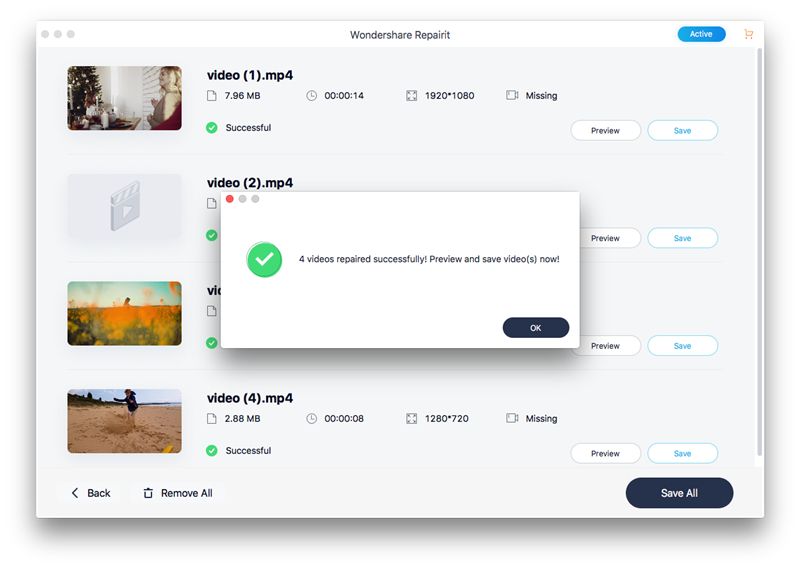
الخطوة 4: باستخدام برنامج الإصلاح هذا ، يمكنك أيضًا معاينة ملفات الفيديو المستردة بجودة دقيقة حتى تتمكن من ضمان عملية إصلاح الفيديو.

الخطوة 5: إذا لم تكن راضيًا عن الإصلاح السريع. يمكنك تجربة الإصلاح المتقدم. أضف نماذج لمقاطع الفيديو الخاصة بك إلى عملية الإصلاح ، وللقيام بذلك ، اضغط على زر التالي بعد التحقق من صحة المجلد المصدر على النحو التالي:
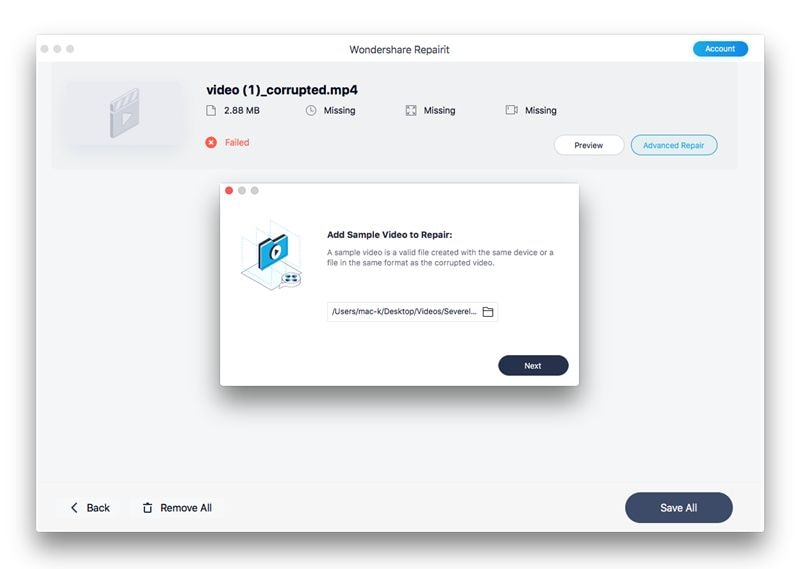
الخطوة 6: بعد معاينة الملفات التي تم إصلاحها ، يمكنك الآن بسهولة حفظ مقاطع الفيديو التي تم إصلاحها من GoPro Hero على جهاز Macbook الخاص بك فقط عن طريق تحديد مجلد الوجهة على النحو التالي:
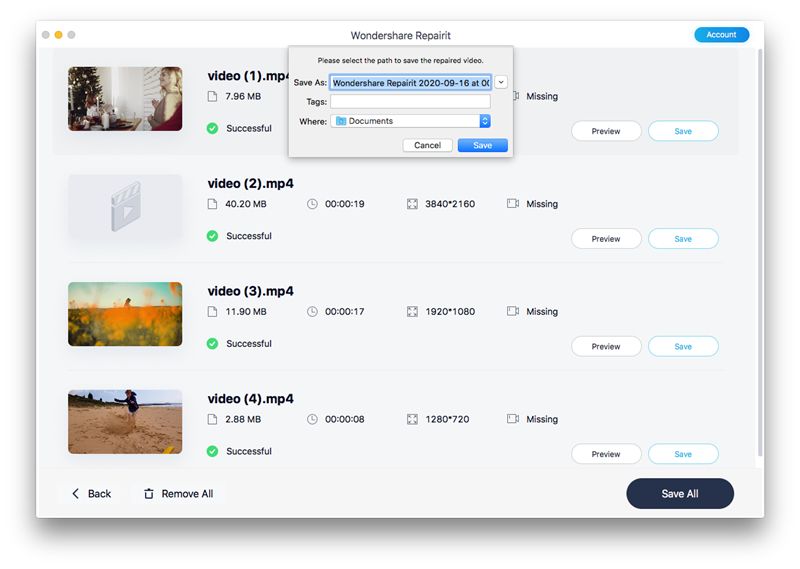
كلمة ختامية
يوجد حل لكل مشكلة ، والحل الأمثل لمقاطع فيديو 4K لكاميرا GoPro Hero التي يتعذر تشغيلها على جهاز Mac موجود أيضًا. إذا كنت تتحدث عن الطريقة اليدوية ، فإن جميع الصور ومقاطع الفيديو التي تم نسخها احتياطيًا مسبقًا أو التي تم نسخها احتياطيًا مؤخرًا على جهاز الكمبيوتر الخاص بك يمكنها فقط حمايتك من مقاطع فيديو 4K لكاميرا GoPro Hero التي يتعذر تشغيلها على نظام Mac. ولكن إذا لم يكن لديك نسخة احتياطية ، فيمكنك الاستعانة ببرنامج Wondershare Repairit، فهو أفضل مجموعة أدوات متاحة لحل مشكلة ملفات الفيديو التالفة الموجودة أيضًا على أجهزة سطح مكتب Mac. يمكنك تحميل هذا البرنامج من هنا.
يعد برنامج إصلاح الفيديو هذا هو الأفضل في السوق ويستخدمه المحترفون في هذا المجال لحذف ملفات الفيديو التالفة واستعادتها. إذا كنت تريد حلًا لمشكلة مثل مقاطع فيديو 4K لكاميرا GoPro Hero يتعذر تشغيلها على نظام Mac ، فمن الأفضل اختيار هذا البرنامج المفيد الذي تم تطويره بواسطة شركة Wondershare.
يسأل الناس أيضاً عن
-
هل تستطيع كاميرا GoPro نقل الفيديو؟
نعم ، يمكنك بسهولة نقل الفيديو الخاص بك من طرز GoPro المختلفة ، بما في ذلك أحدث الموديلات مثل GoPro Hero7 و GoPro Hero8 و GoPro Hero Max. يمكنك أيضًا نقل الفيديو الخاص بك عبر تطبيق iOS الخاص بـ GoPro مباشرة من جهاز iOS الخاص بك. -
كيف يمكنك تحميل مقاطع الفيديو من GoPro؟
قم بتوصيل موديل GoPro بجهاز سطح المكتب وافتح كاميرا GoPro على جهاز سطح المكتب. انتقل إلى مجلد DCIM لهذا البرنامج وقم بتحميل جميع مقاطع الفيديو المطلوبة من GoPro. -
كيف أسجل فيديو على كاميرا GoPro Hero 4؟
أفضل وأسهل طريقة لتسجيل مقاطع الفيديو على GoPro Hero 4 هي الانتقال إلى وضع الكاميرا والضغط على زر Shutter / Select ، والذي سيبدأ أو يوقف تصوير مقاطع الفيديو الخاصة بك من كاميرا GoPro Hero 4. -
ما هو أفضل إعداد فيديو لكاميرا GoPro Hero 4 Silver؟
أفضل إعداد للفيديو لكاميرا GoPro Hero 4 Silver هو 1080 بكسل ومعدل 60 إطارًا في الثانية ، مما سيوفر لك تسجيلًا بجودة عالية للصوت و وظائف الحركة البطيئة لمقاطع الفيديو الخاصة بك.

Khalid Abdullahi
contributor Editor
Generally rated4.5(105participated)